Kako dokazati besedilo v tujem jeziku v Wordu 2016

V interesu kozmopolitizma vam Word 2016 omogoča delo s tujimi jeziki. Naučite se, kako vnesti in urediti besedilo v tujem jeziku, ter preveriti črkovanje in slovnico.
Ročno je zelo enostavno spreminjati trak, vendar morate uporabljati Excel 2010 ali novejšo različico. Če ne, ta korak preprosto preskočite, ker ne veljajo za vas. Trak lahko prilagodite na te načine:
zavihki
Dodajte nov zavihek po meri.
Izbrišite zavihke po meri.
Dodajte novo skupino na zavihek.
Spremenite vrstni red zavihkov.
Spremenite ime zavihka.
Skrij vgrajene zavihke.
Skupine
Dodajte nove skupine po meri.
Dodajte ukaze v skupino po meri.
Odstranite ukaze iz skupin po meri.
Odstranite skupine z zavihka.
Premaknite skupino na drug zavihek.
Spremenite vrstni red skupin znotraj zavihka.
Spremenite ime skupine.
To je dokaj izčrpen seznam možnosti prilagajanja, vendar obstaja nekaj dejanj, ki jih ne morete narediti (ne glede na to, kako močno se trudite):
Vgrajenih zavihkov ne morete odstraniti, lahko pa jih skrijete.
Ukazov ne morete odstraniti iz vgrajenih skupin.
Vrstnega reda ukazov v vgrajeni skupini ne morete spremeniti.
Ročno spremenite trak na plošči Prilagodi trak v pogovornem oknu Možnosti Excel. Najhitrejši način za prikaz tega pogovornega okna je, da z desno tipko miške kliknete kjer koli na traku in v priročnem meniju izberete Prilagodi trak.
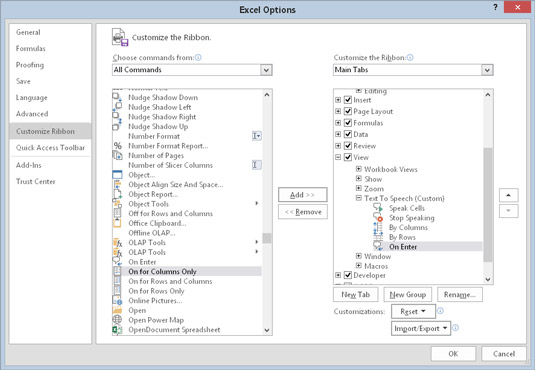
Zavihek Prilagodi trak v pogovornem oknu Možnosti Excel.
Postopek prilagajanja traku je zelo podoben prilagajanju orodne vrstice za hitri dostop. Edina razlika je v tem, da se morate odločiti, kam vstavite ukaz znotraj traku. Sledite temu splošnemu postopku:
Za prikaz različnih skupin ukazov uporabite spustni seznam na levi (označen z Izberi ukaze iz).
Poiščite ukaz v polju s seznamom na levi in ga izberite.
S spustnim seznamom na desni (z oznako Prilagodi trak) izberite skupino zavihkov.
Glavni zavihki se nanašajo na zavihke, ki so vedno vidni; Zavihki orodij se nanašajo na zavihke konteksta, ki se prikažejo, ko je izbran določen predmet.
V polju s seznamom na desni izberite zavihek in skupino, kamor želite vnesti ukaz.
Za razširitev hierarhičnih seznamov morate klikniti kontrolnike z znakom plus.
Kliknite gumb Dodaj, da dodate izbrani ukaz z leve v skupino na desni.
Upoštevajte, da lahko uporabite gumb Nov zavihek, da ustvarite nov zavihek, in gumb Nova skupina, da ustvarite novo skupino znotraj zavihka. Novim zavihkom in skupinam so dana splošna imena, zato jim verjetno želite dati bolj smiselna imena. Za preimenovanje izbranega zavihka ali skupine uporabite gumb Preimenuj. Vgrajene zavihke in skupine lahko tudi preimenujete.
Tukaj vidite skupino po meri, imenovano Besedilo v govor, ki je bila dodana na zavihek Pogled (desno od skupine Povečava). Ta nova skupina ima pet ukazov.
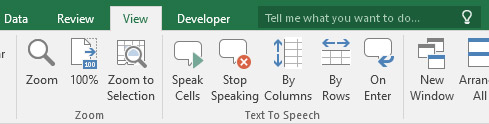
Zavihek Pogled z novo skupino z imenom Besedilo v govor.
Čeprav vgrajenega zavihka ne morete odstraniti, ga lahko skrijete tako, da počistite potrditveno polje poleg njegovega imena.
V interesu kozmopolitizma vam Word 2016 omogoča delo s tujimi jeziki. Naučite se, kako vnesti in urediti besedilo v tujem jeziku, ter preveriti črkovanje in slovnico.
Učinkovito filtriranje in razvrščanje podatkov v vrtilni tabeli Excel 2019 za boljša poročila. Dosežite hitrejše analize z našimi namigi in triki!
Reševalec v Excelu je močno orodje za optimizacijo, ki lahko naleti na težave. Razumevanje sporočil o napakah reševalca vam lahko pomaga rešiti težave in optimizirati vaše matematične modele.
Odkrijte različne <strong>teme PowerPoint 2019</strong> in kako jih lahko uporabite za izboljšanje vaših predstavitev. Izberite najboljšo temo za vaše diapozitive.
Nekateri statistični ukrepi v Excelu so lahko zelo zmedeni, vendar so funkcije hi-kvadrat res praktične. Preberite vse opise funkcij hi-kvadrat za bolje razumevanje statističnih orodij.
V tem članku se naučite, kako dodati <strong>obrobo strani</strong> v Word 2013, vključno z različnimi slogi in tehnikami za izboljšanje videza vaših dokumentov.
Ni vam treba omejiti uporabe urejevalnika besedil na delo z enim samim dokumentom. Učinkovito delajte z več dokumenti v Wordu 2013.
Sodelovanje pri predstavitvi, ustvarjeni v PowerPointu 2013, je lahko tako preprosto kot dodajanje komentarjev. Odkrijte, kako učinkovito uporabljati komentarje za izboljšanje vaših predstavitev.
Ugotovite, kako prilagoditi nastavitve preverjanja črkovanja in slovnice v Wordu 2016, da izboljšate svoje jezikovne sposobnosti.
PowerPoint 2013 vam ponuja različne načine za izvedbo predstavitve, vključno s tiskanjem izročkov. Izročki so ključnega pomena za izboljšanje vaše predstavitve.




